Als u M4V-bestanden wilt gebruiken om te mixen, dan is het het beste om ze in WAV-bestandsindeling te hebben. Dus als je wilt converteer M4V naar WAV formaat, dan dit bericht over de beste audio-transcoders zal je zeker helpen.
Inhoud: #Deel 1. De meest populaire M4V naar WAV offline-converter Deel 2. Hoe converteer ik M4V naar WAV OnlineDeel 3. Over het M4V-bestandsformaatDeel 4. Conclusie
Deel 1. De meest populaire M4V naar WAV offline-converter
De allereerste methode die we u laten zien, staat bekend als de meest populaire manier om uw M4V-bestanden naar het WAV-bestandsformaat te converteren. En een populaire manier om M4V in WAV te veranderen, is door de iMyMac-video-omzetter.
Deze tool is het beste programma dat u offline kunt gebruiken om elk formaat bestand dat u heeft naar een ander formaat te converteren. Door het te gebruiken, kunt u zowel uw audio als video's converteren van het ene formaat naar het andere formaat dat u nodig heeft.
Het wordt geleverd met tal van formaten waaruit u kunt kiezen, dus u zult geen probleem hebben om te bepalen of het het formaat draagt of ondersteunt dat u nodig hebt. Door deze tool te gebruiken, kunt u uw bestanden veilig en soepel converteren zonder u ergens zorgen over te maken.
M4V omzetten in WAV is een gemakkelijke klus met deze tool. Ondertussen, M4V naar MP4-bestanden converteren is ook makkelijk. En om u te laten zien hoe gemakkelijk de iMyMac Video Converter te gebruiken is, vindt u hieronder een gids die u kunt volgen om M4V naar WAV-indeling te converteren.
Stap 1. Voeg uw M4V-bestand toe om te converteren
Start de iMyMac Video Converter op uw computer en u wordt naar de hoofdpagina geleid. En voeg vanaf daar de M4V-bestand die u wilt converteren.
Stap 2. Kies WAV als het definitieve formaat
En klik vervolgens op dezelfde interface op de Formaat converteren knop aan de linkerkant van uw scherm. Klik dan op de Audio tabblad en kies de .wav formaat extensie.
Stap 3. Kies de locatie waar u het geconverteerde bestand wilt opslaan
En op hetzelfde scherm kunt u ook kiezen waar u uw geconverteerde bestand wilt opslaan zodra het proces is voltooid. En als u de locatie al heeft gekozen, klikt u gewoon op de Opslaan op uw scherm om de wijziging die u wilt toepassen te bevestigen en op te slaan.
Stap 4. Converteer M4V naar WAV
En tot slot, klik op de Exporteren knop op uw scherm. Dit zal dan het proces van het converteren van uw bestand starten. En zodra de conversie is voltooid, kunt u uw geconverteerde bestand bekijken vanuit de "Recente projecten” map op je scherm en van daaruit kun je je audio naar wens bewerken.

Deel 2. Hoe converteer ik M4V naar WAV Online
Afgezien van het gebruik van een offline tool om uw bestanden zoals iMyMac Video Converter te converteren, zijn er ook enkele andere tools die u kunt gebruiken om dit te doen. En dit is door een online gratis conversietool te gebruiken.
Er zijn eigenlijk heel veel online gratis conversietools die u kunt gebruiken, maar waarmee we u de beste kunnen laten zien die u zou moeten overwegen te gebruiken.
OPMERKING: deze online gratis conversietools die we u laten zien, geven u niet de zekerheid dat u kunt worden vergeleken met het gebruik van offline tools zoals de iMyMac Video Converter.
Gereedschap 01. Zamzar
Een van de meest populaire online gratis conversietools die u zou moeten gebruiken om M4V naar WAV-formaat te converteren, is de Zamzar online tool. Dit is ook een gemakkelijke tool die u kunt gebruiken en die ook veilig is voor uw bestanden. En om het te gebruiken, raadpleegt u de onderstaande handleidingen.
- Klik op de Bestand toevoegen knop op uw scherm.
- Selecteer de M5V die u wilt converteren en voeg daaraan de hoofdinterface van deze tool toe.
- Kies vervolgens WAV als het uiteindelijke formaat van uw bestand.
- En tot slot, klik op de Nu converteren knop op uw scherm om het proces van het converteren van uw M4V-bestand naar WAV-bestand te starten.
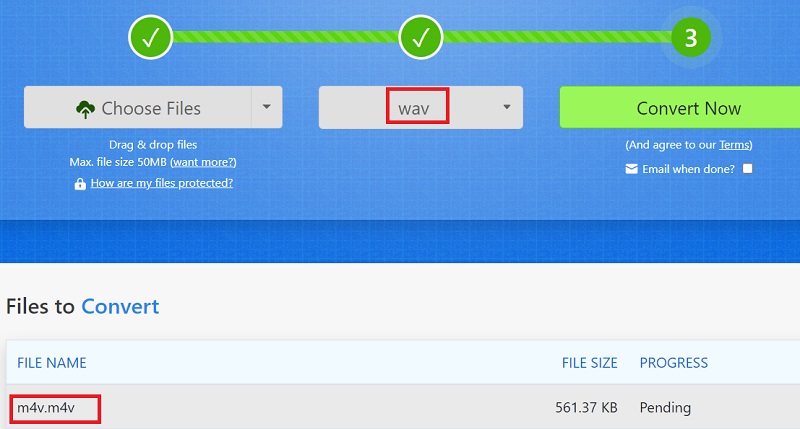
Hulpmiddel 02. CloudConvert
De CloudConvert is een andere online gratis converter waartoe u toegang hebt via uw internetverbinding en browser om M4V naar WAV of andere bestanden van het ene formaat naar het andere te converteren. En net als de Zamzar-tool, is de CloudConvert ook heel gemakkelijk te navigeren, en hieronder ziet u hoe u deze kunt gebruiken.
- Klik op de Selecteer bestand knop op uw hoofdscherm.
- En voeg dan de M4V-bestand die u wilt converteren.
- Kies WAVals het uitvoerformaat van uw geconverteerde bestand.
- Klik op Converteren en wacht tot het proces is voltooid.
- Zodra u uw M4V in WAV hebt omgezet, kunt u nu uw geconverteerde bestand op uw computer downloaden en opslaan.
Gereedschap 03. Convertio
De Convertio online gratis conversietool lijkt een beetje op de CloudConvert-tool voor uw bestanden. Dit kan er echter ook voor zorgen dat u uw M4V naar WAV-bestandsindeling op uw computer kunt converteren. En om te weten hoe u deze online gratis converter kunt gebruiken, vindt u hieronder de stappen die u kunt volgen.
- Klik op de Kies documenten knop op uw scherm.
- Voeg vervolgens het M4V-bestand toe dat u wilt converteren.
- Kies vervolgens het WAV-bestandsformaat als uitvoer van uw bestand.
- Druk dan op de Converteren knop op uw scherm en dit zal het proces starten.
- Als u klaar bent, kunt u het geconverteerde bestand naar uw computer downloaden en opslaan.

Hulpmiddel 04. FreeConvert
Deze online gratis tool is een andere tool die u online kunt gebruiken om M4V naar WAV-formaat te converteren. Het wordt ook geleverd met een eenvoudige interface die u gemakkelijk kunt gebruiken.
- Klik op de Kies bestand knop op uw scherm.
- En dan ziet u een vervolgkeuzemenu waarin u de locatie kunt kiezen van het M4V-bestand dat u wilt converteren.
- Selecteer vervolgens de WAV als het uitvoerformaat van uw bestand.
- Klik vervolgens op de Nu converteren knop en het conversieproces zal dan beginnen.
- Als u klaar bent, vergeet dan niet uw geconverteerde bestand te downloaden om het op uw apparaat of computer op te slaan.
Hulpmiddel 05. Media.io
Dit is ook een van de meest populaire online gratis converters die er is. Het heeft ook de kracht om tonnen formaten te ondersteunen die u mogelijk nodig heeft. Van deze tool is gezegd dat het je ook een snel proces geeft om je bestanden te converteren. Volg de onderstaande gids om te weten hoe u het moet gebruiken.
- Upload het M4V-bestandsformaat dat u wilt converteren.
- Selecteer WAV als het uitvoerformaat van uw bestand.
- Klik vervolgens op Converteren knop op uw scherm.
- Als u klaar bent, kunt u het geconverteerde bestand ook eenvoudig naar uw computer downloaden.
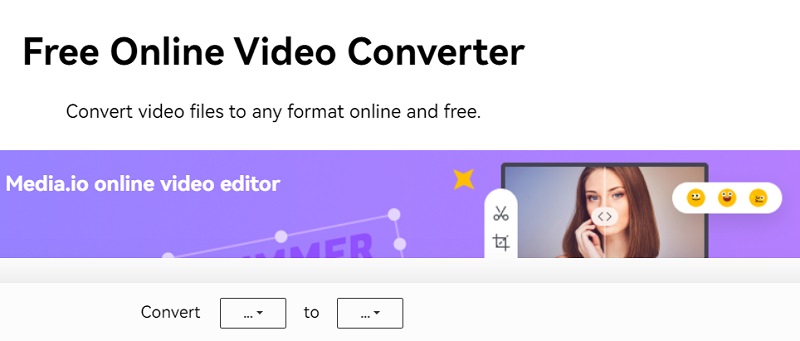
Deel 3. Over het M4V-bestandsformaat
Voordat we dit artikel beëindigen, laten we je ook meer vertellen over het M4V-bestandsformaat dat je hebt nadat je hebt geleerd hoe je M4V naar WAV converteert.
De M4V-bestandsindeling staat bekend als een container waarin het elk videoformaat bevat dat je op je Mac hebt. En dit formaat wordt enigszins ten onrechte gezegd dat het hetzelfde is als de M4A en MP4.
Zie je, het M4V-bestandsformaat bestaat uit tonnen brokken op je computer. Dit bestandsformaat wordt ook vaak gebruikt voor films, zodat ze een beter geluid van hun bestand kunnen maken. Het bevat ondertitels, geluidseffecten en andere audioformaten.
Dit type bestandsindeling wordt ook wel MPEG 4 Audio genoemd. En dit is speciaal ontworpen door Apple Inc. Het bevat geluidseffecten, dialogen en meer. En we begrijpen dat er een punt is waarop u het moet veranderen en het moet laten converteren naar een WAV-bestand formaat.
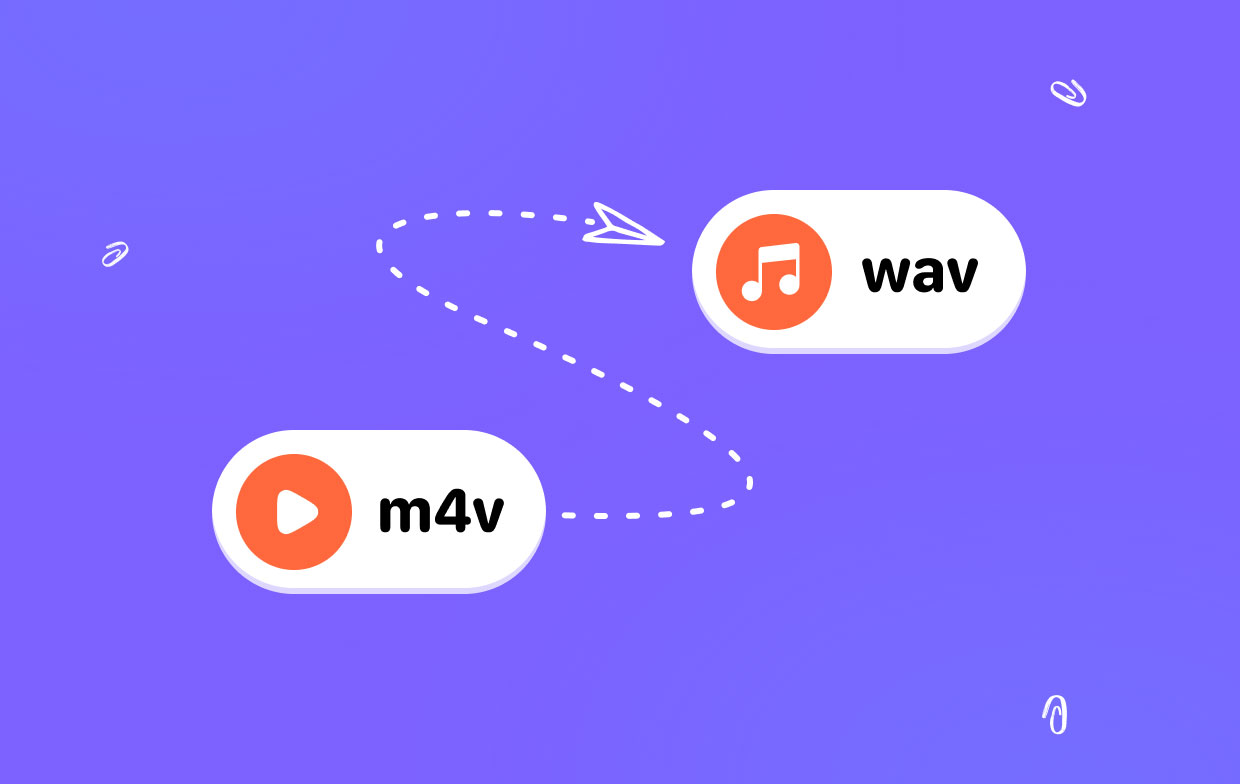
Deel 4. Conclusie
Zoals u kunt zien, zijn er verschillende maar eenvoudige manieren om dit te doen converteer uw M4V naar WAV-bestandsindeling. En het doen en gebruiken van deze tools is heel eenvoudig en beide bevatten talloze formaten waaruit u kunt kiezen.
Maar als u er zeker van wilt zijn dat u het best geconverteerde bestand krijgt als het gaat om kwaliteit en gemakkelijke navigatie, dan is de iMyMac Video Converter de beste optie voor u. Zorg er dus voor dat je deze tool hebt, zodat je je bestanden kunt converteren, zelfs als er geen beschikbare internetbronnen om je heen zijn.



